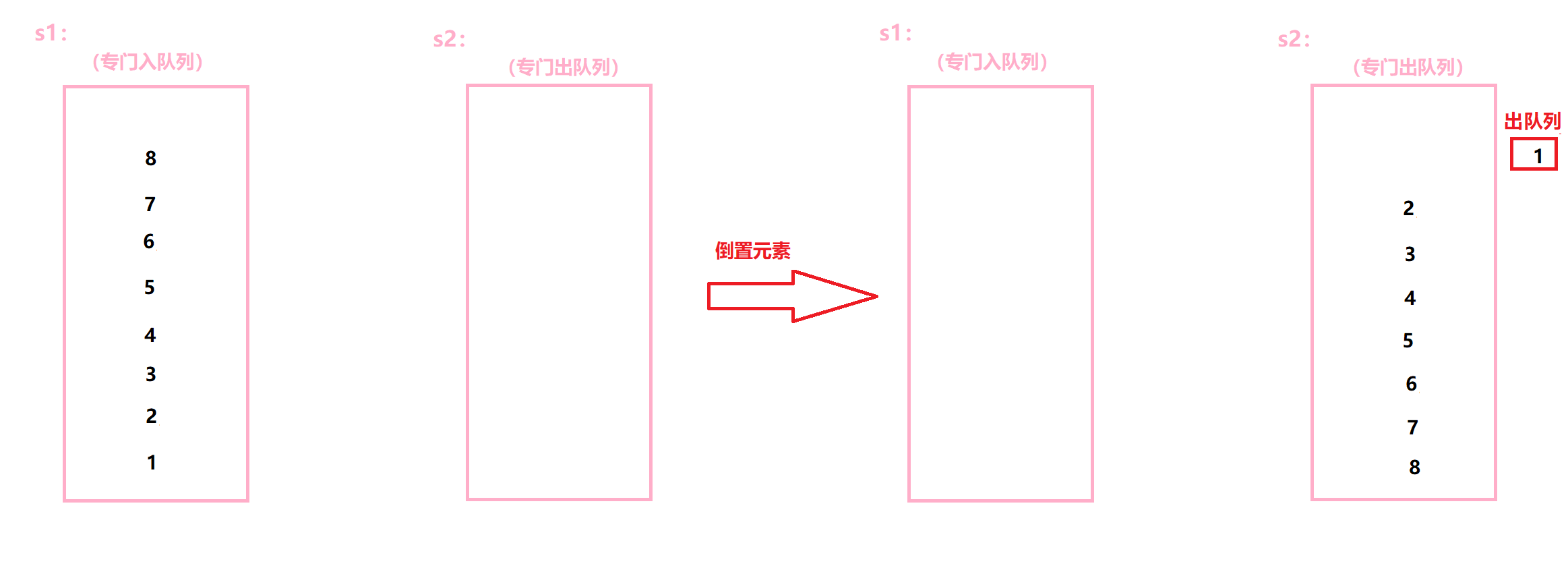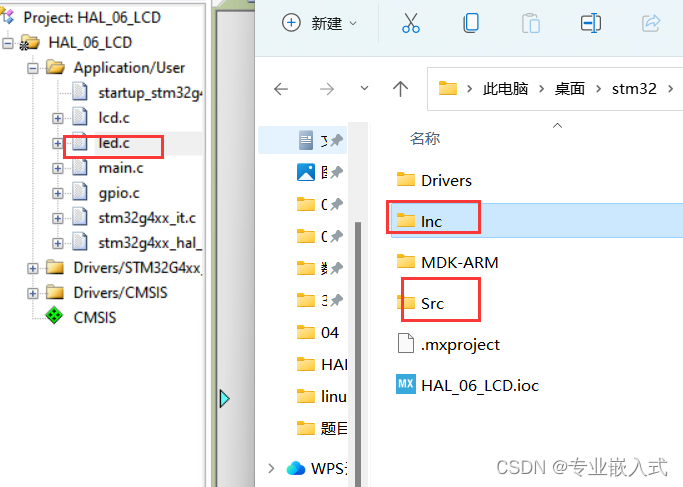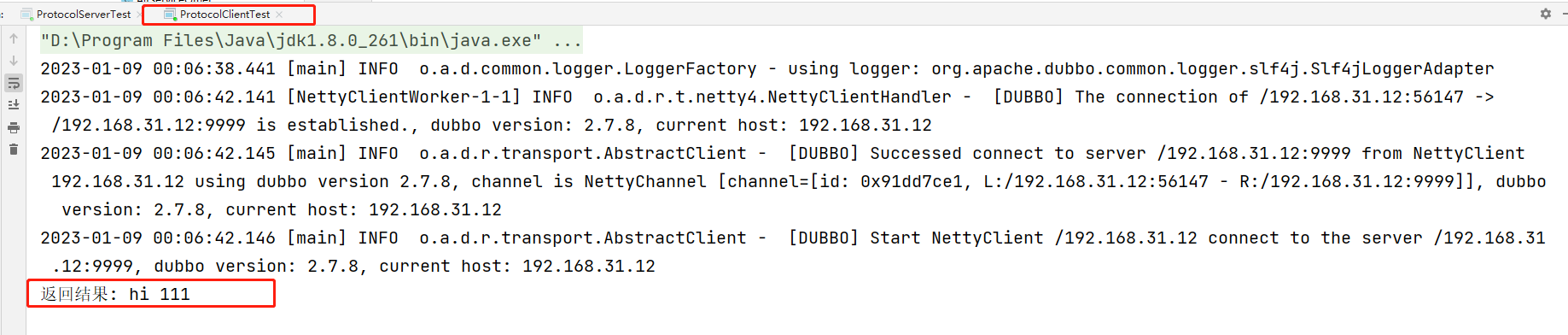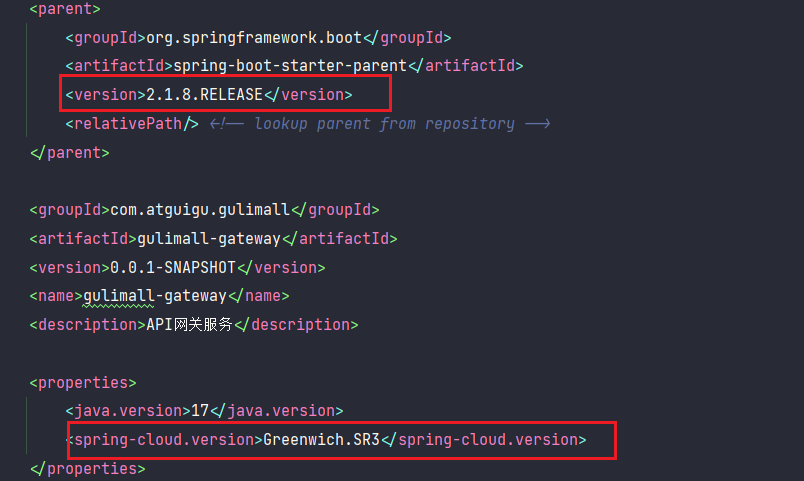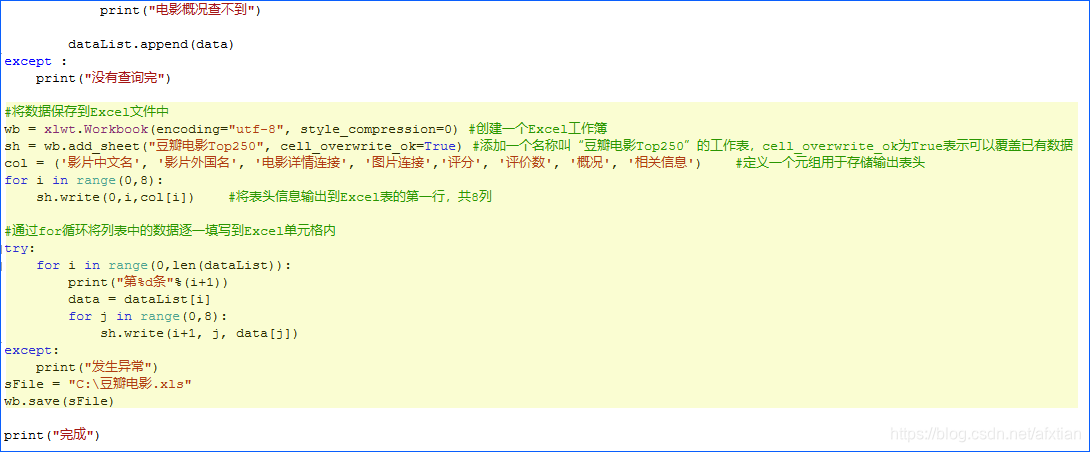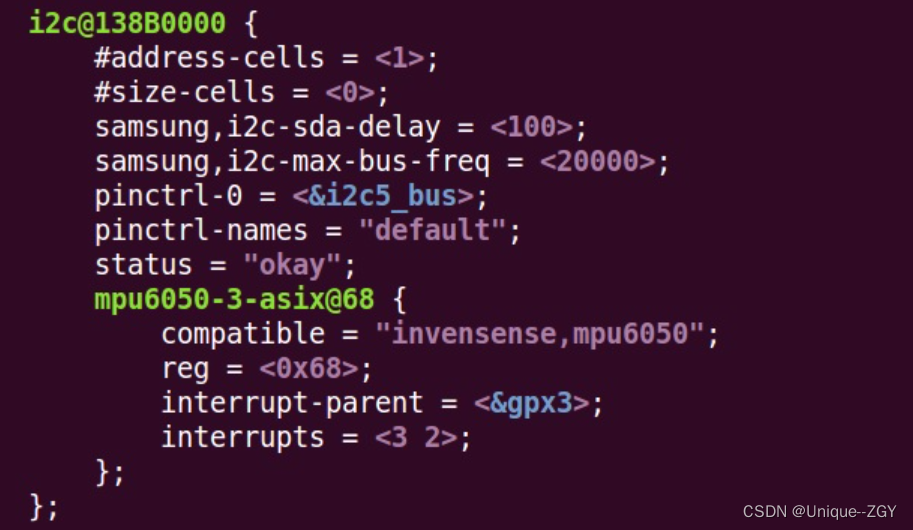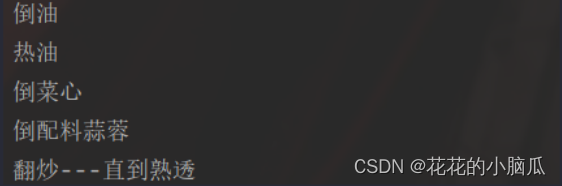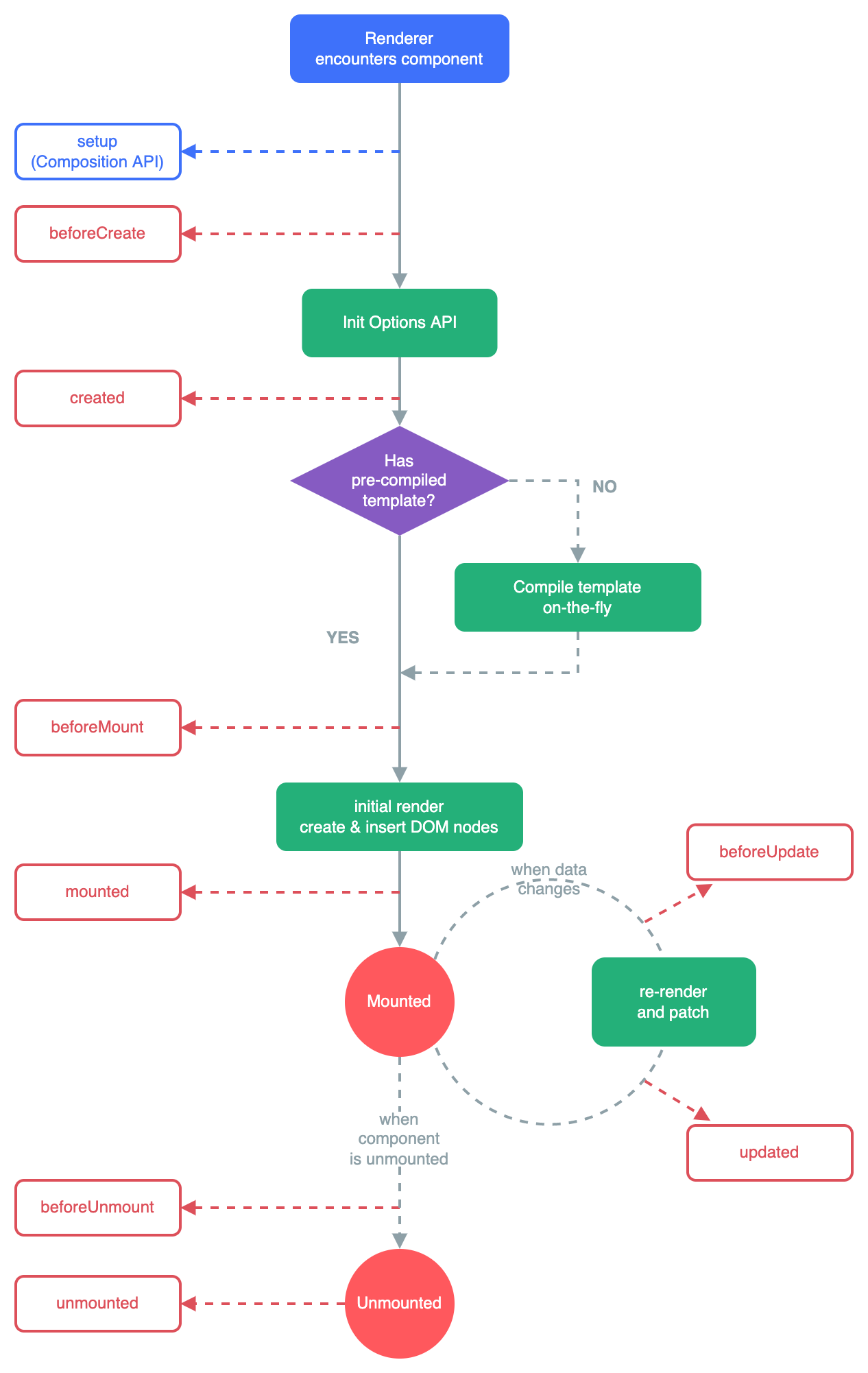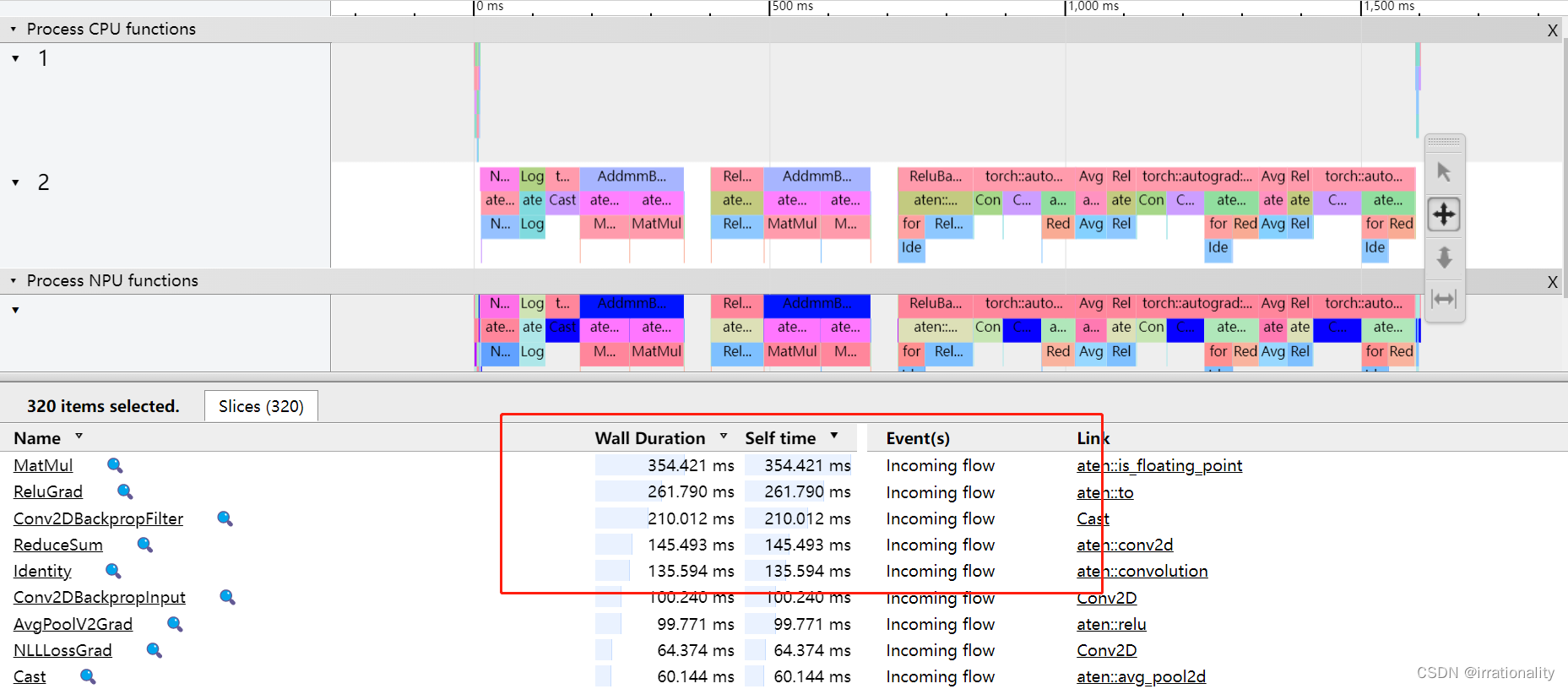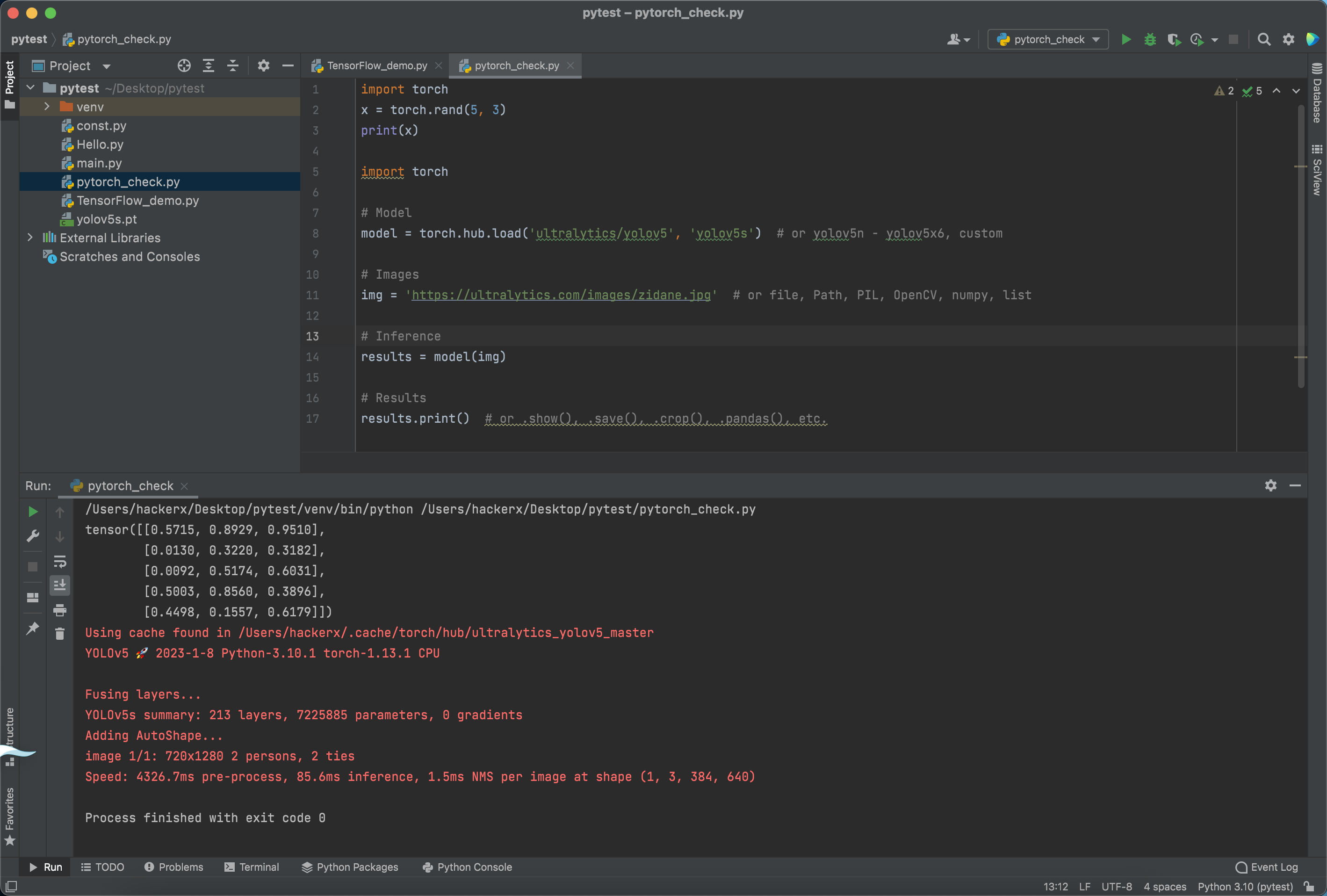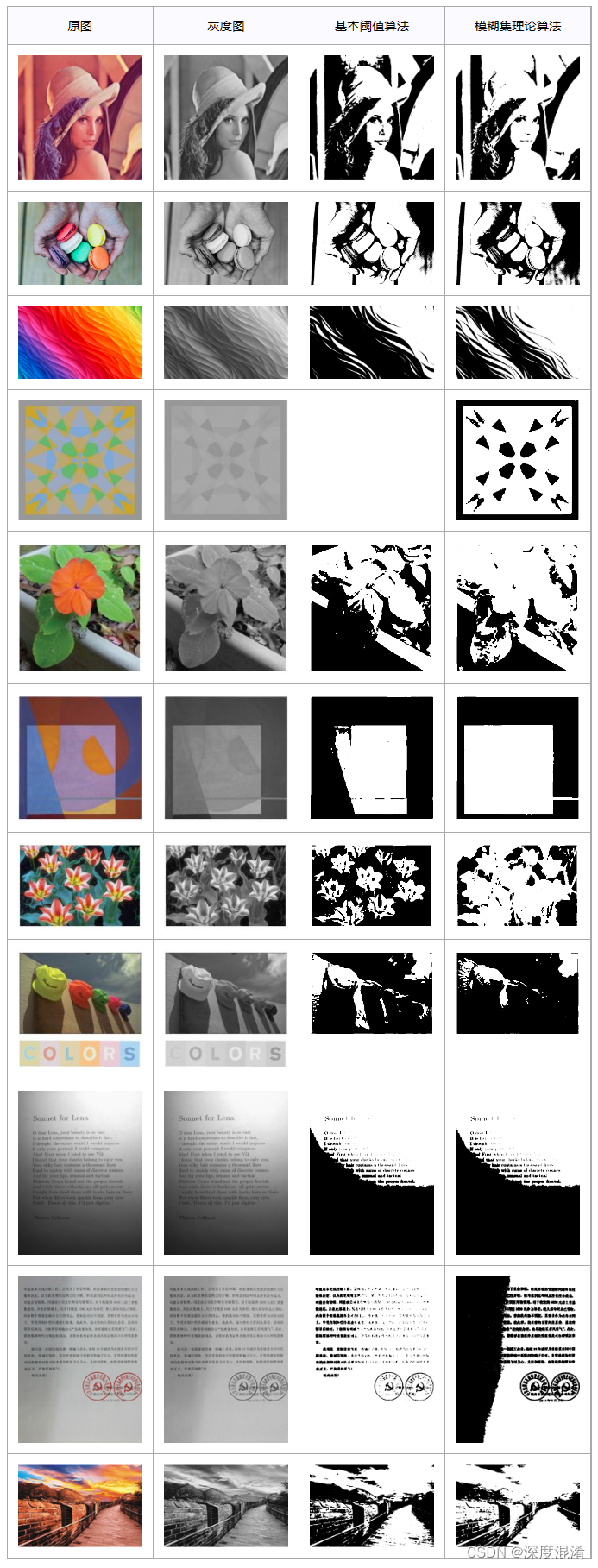VMware是什么
VMWare (Virtual Machine ware)可以使你的计算机上同时运行几个系统、例如windows、DOS、LINUX等同时存在,可以将这些系统像程序似的随时切换,并且不会影响主系统,所有系统共享一个IP。
下载
VMware官网
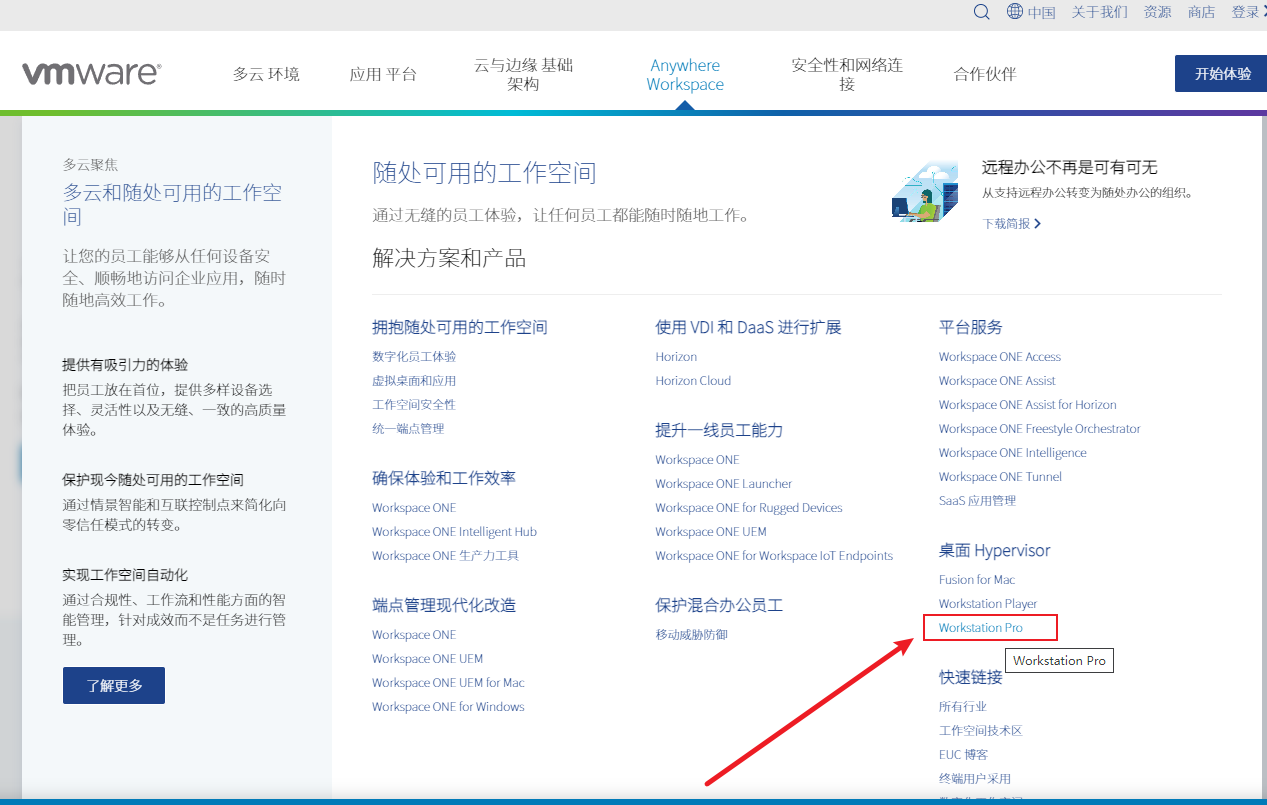
安装

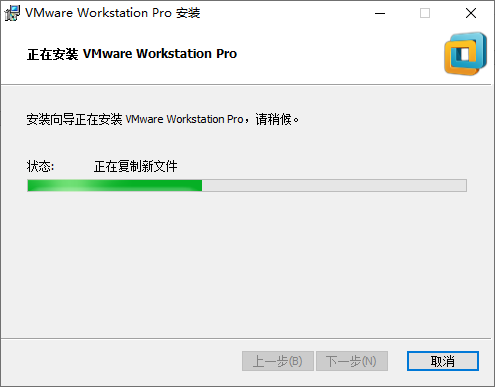
网上搜索一个序列号,然后填入打开
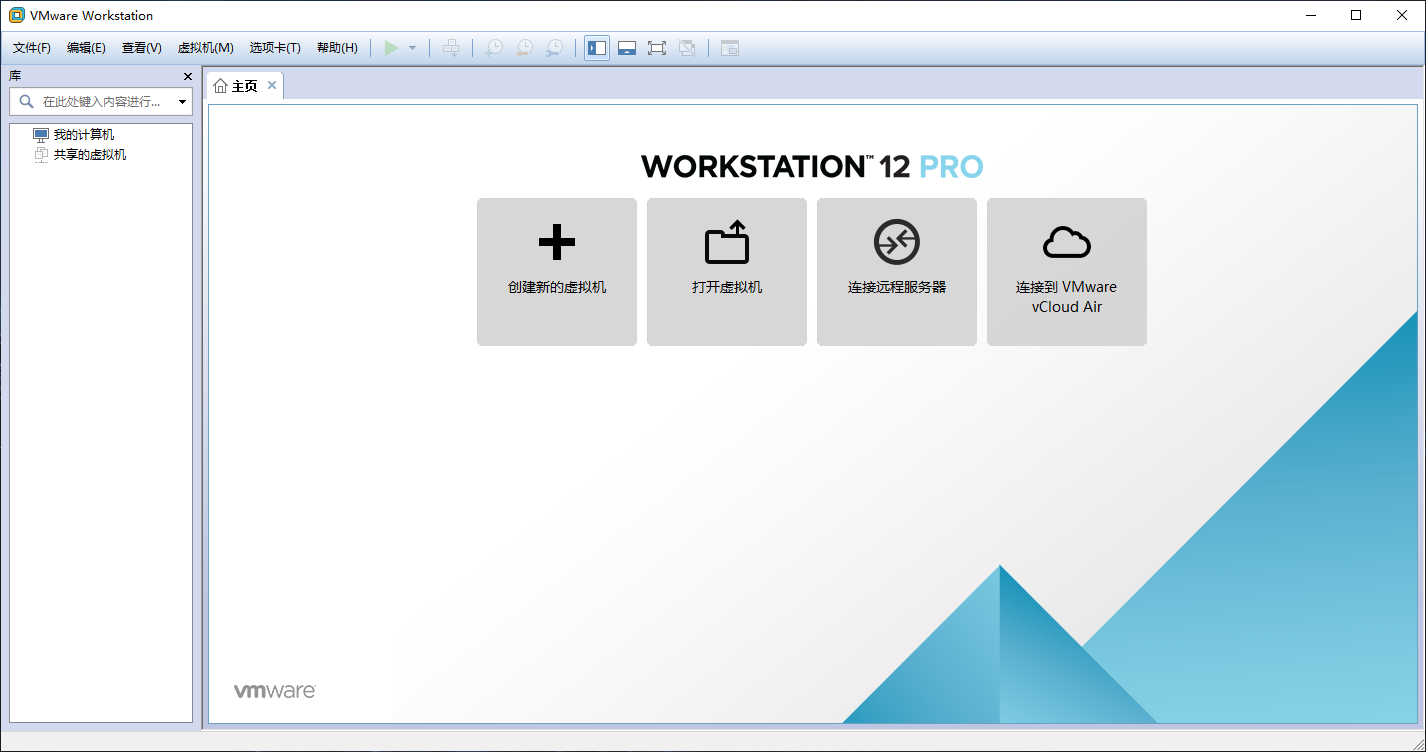
准备一个镜像文件CentOS-7-x86_64-DVD-2009.iso
- centos 是linux系统里的一个品牌,源代码开源,并且免费使用
CentOS-7-x86_64-DVD-2009.iso
- 7代表版本,7、8、9是较为常见的版本,其中7使用范围较广。
- x86_64 :x86代表的是intel和amd的cpu使用的架构,64位代表的是处理数据的带宽。
- DVD 是一种技术,2009 是更新编号(不是说是2009年更新的),
- .iso 压缩文件
- 大小:4.38G
下面这个地址直接点进去就是下载界面了
- Centos-7-X86_64-DVD-2009
安装并配置
打开VMware Workstation
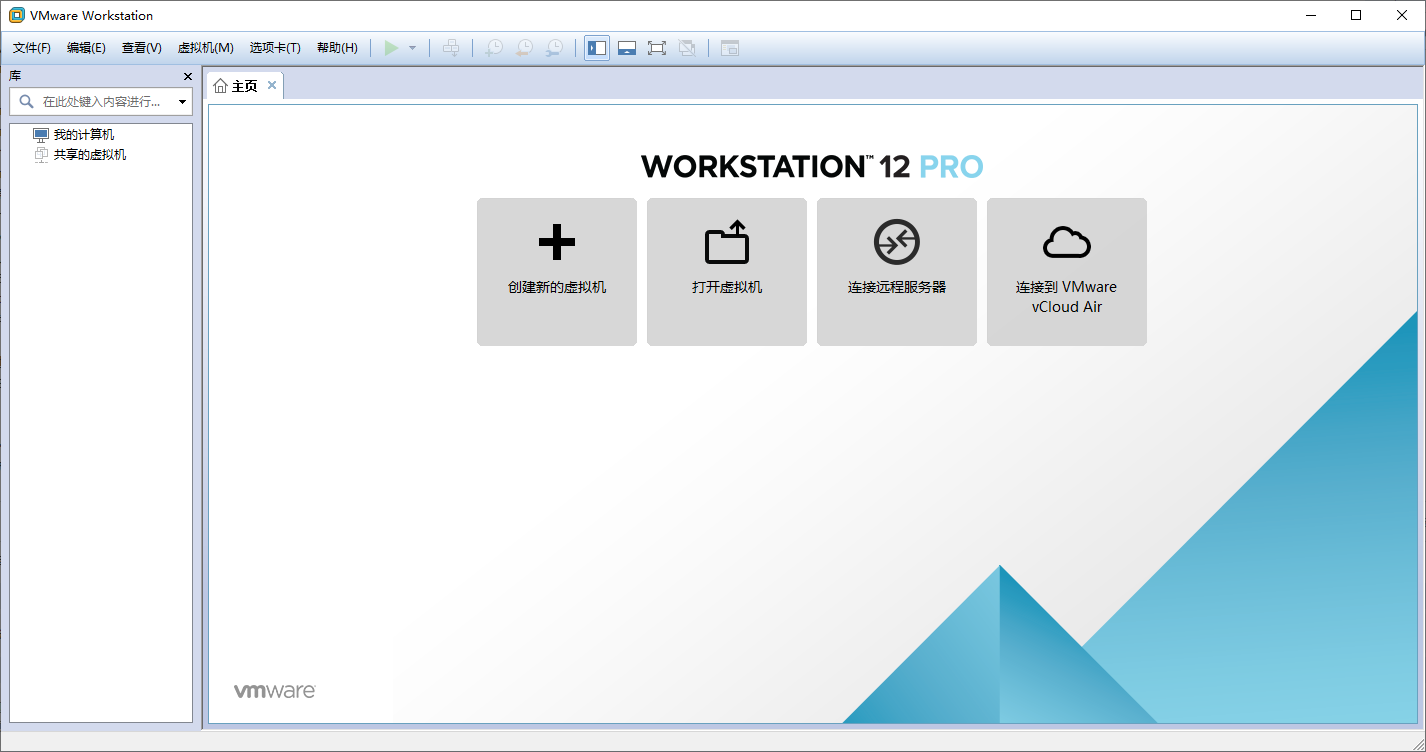
选择创建新的虚拟机

自定义,然后下一步
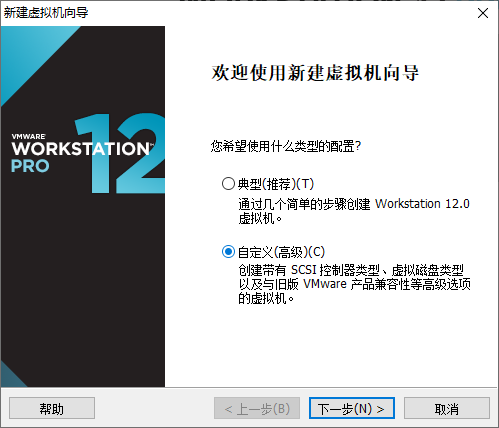
下一步

稍后安装操作系统,下一步
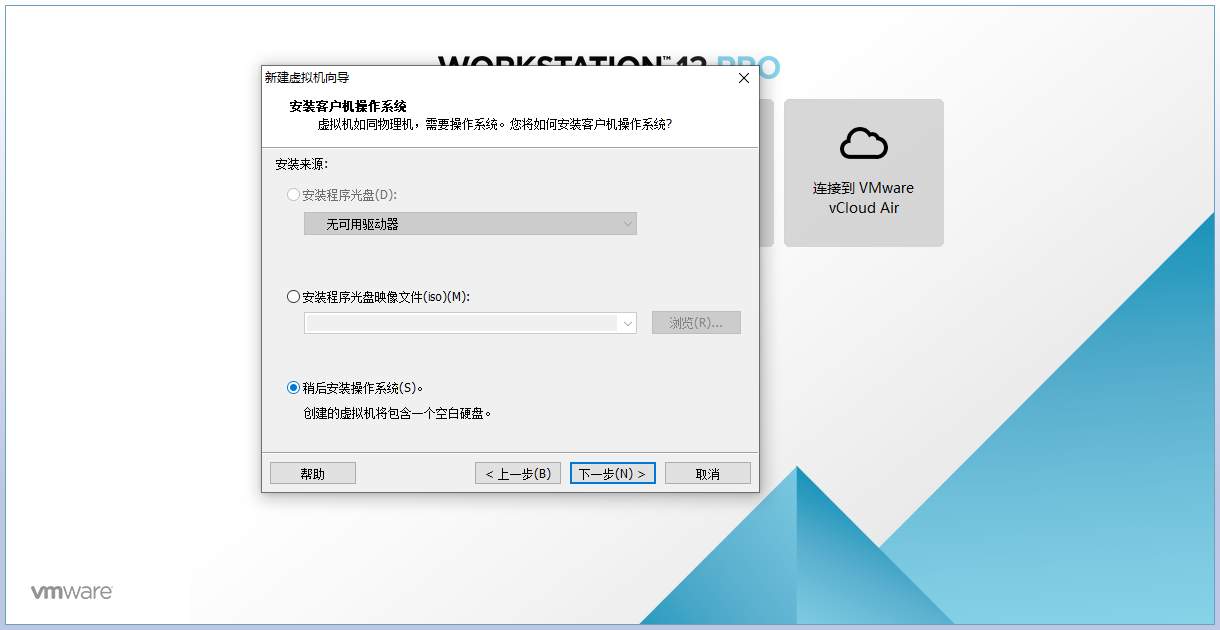
Linux,版本选择CentOS 7 64位,下一步
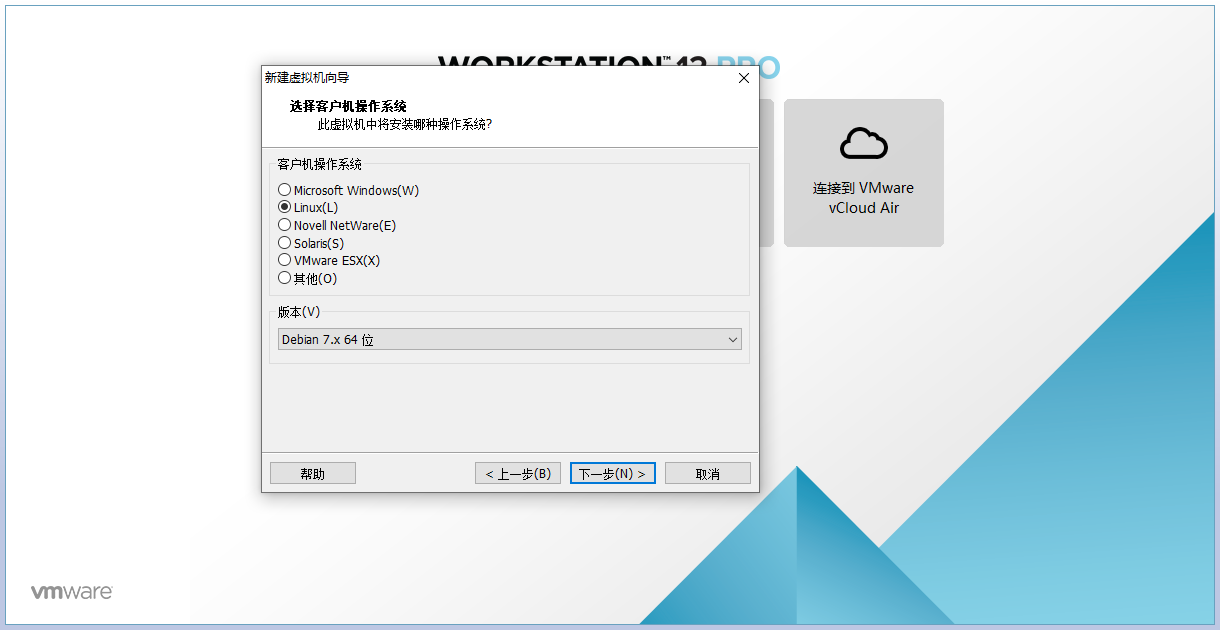
自定义虚拟机名称和安装位置,下一步

查看自己电脑cpu的核心数,根据自己的电脑配置自由选择虚拟机的配置
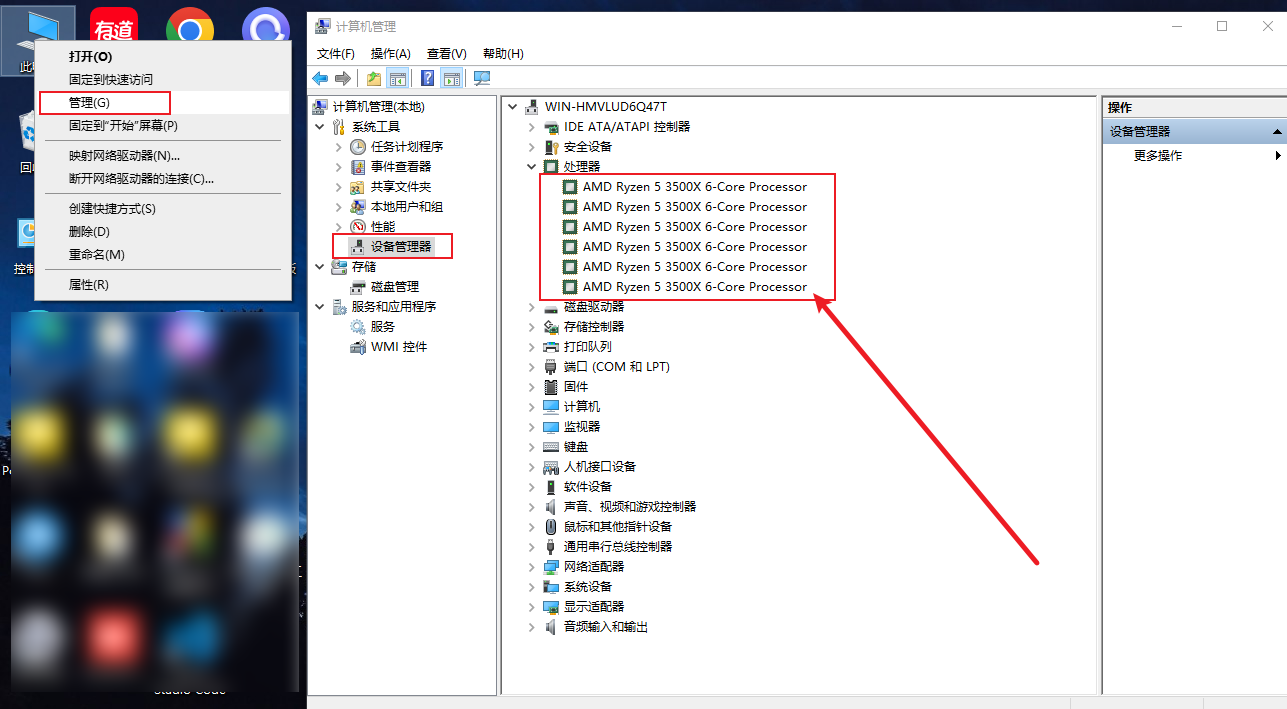
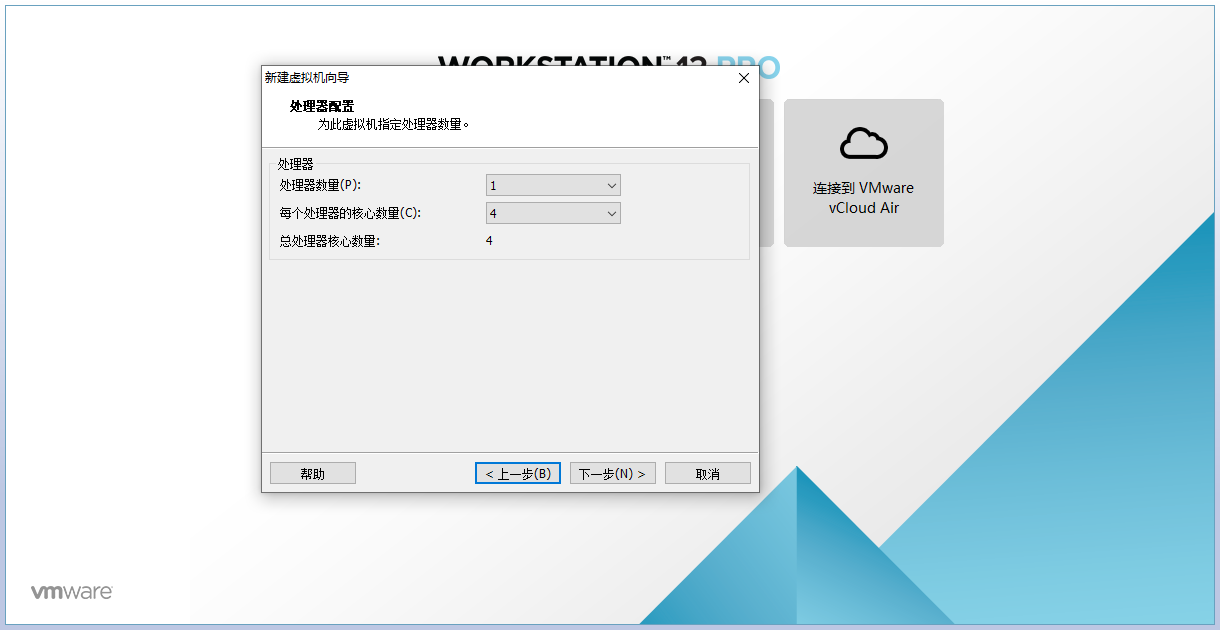
内存分配,然后下一步
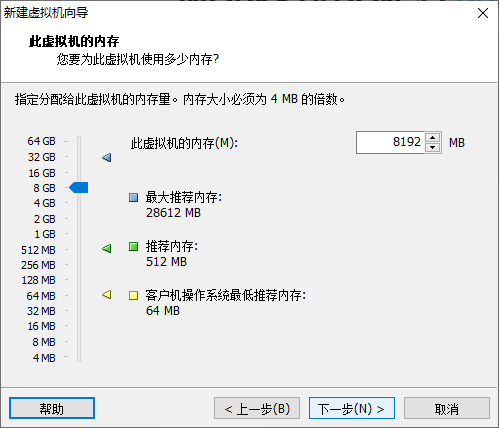
NAT,下一步
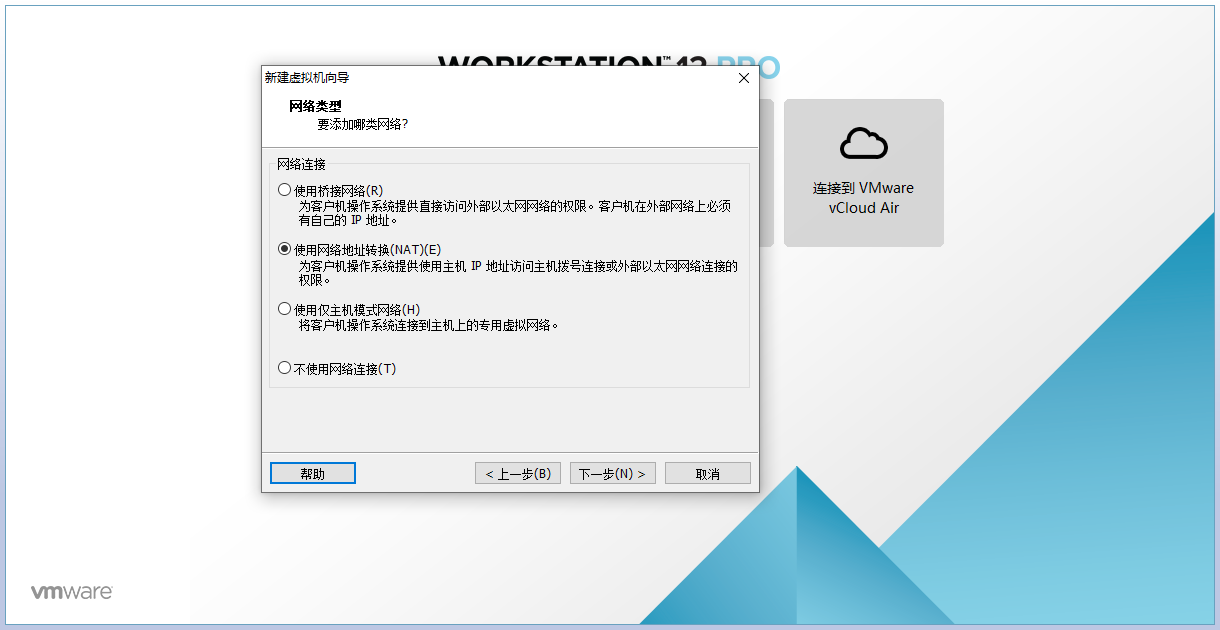
一直选择下一步,直到选择磁盘容量,可以选大一点
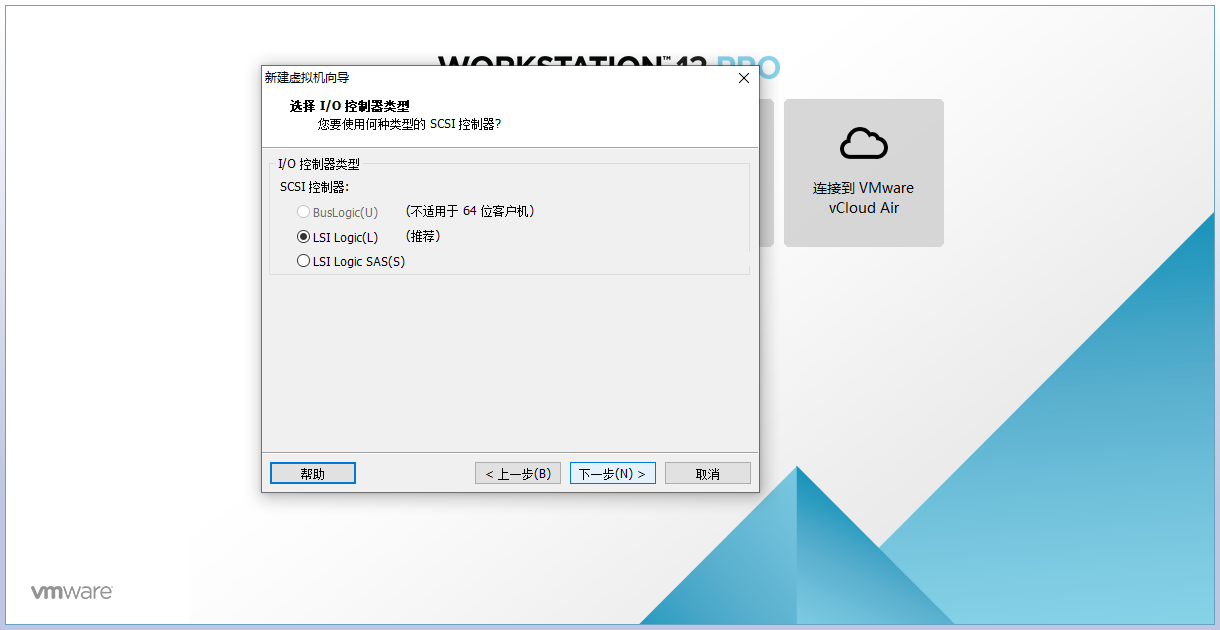
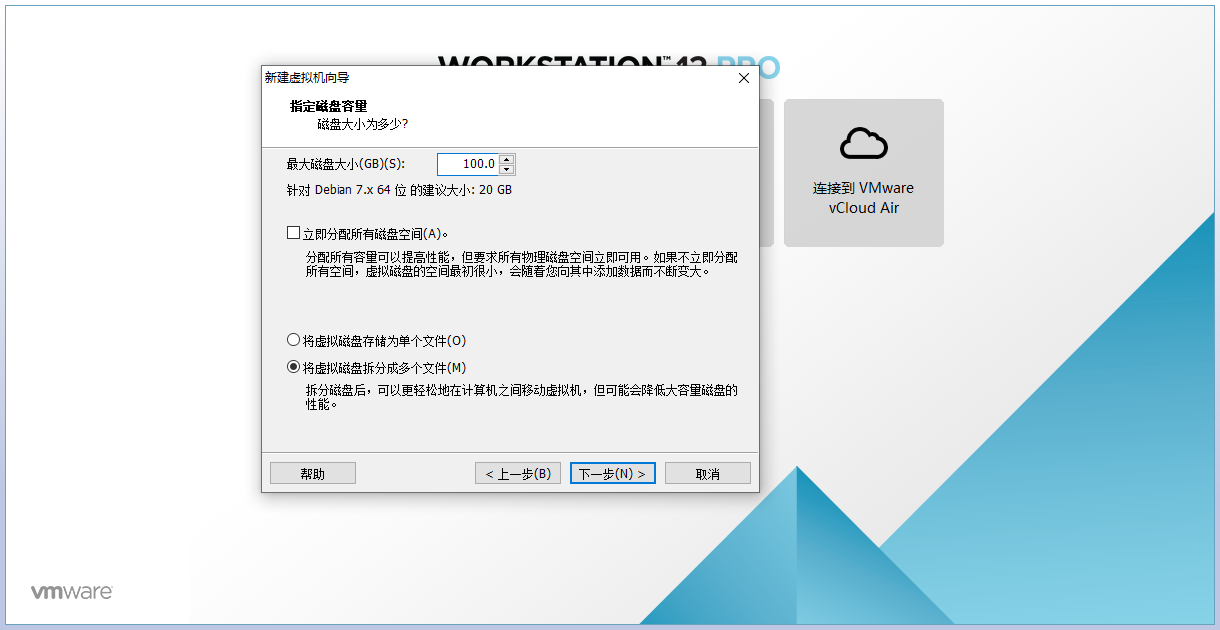
指定磁盘文件存储位置
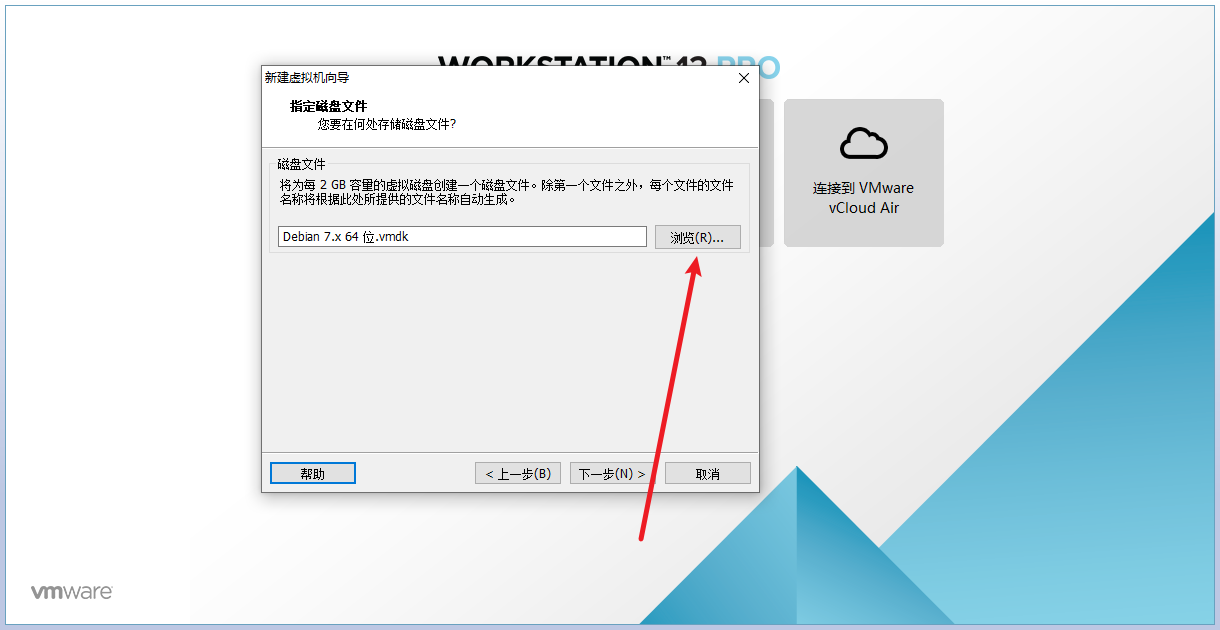
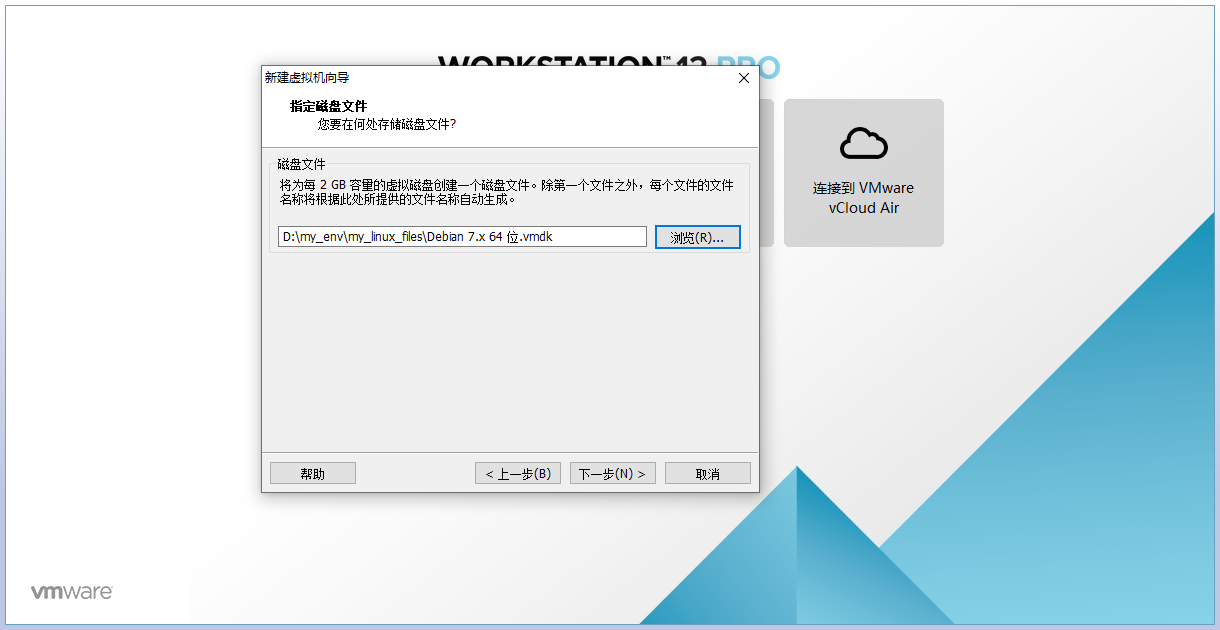
安装完成

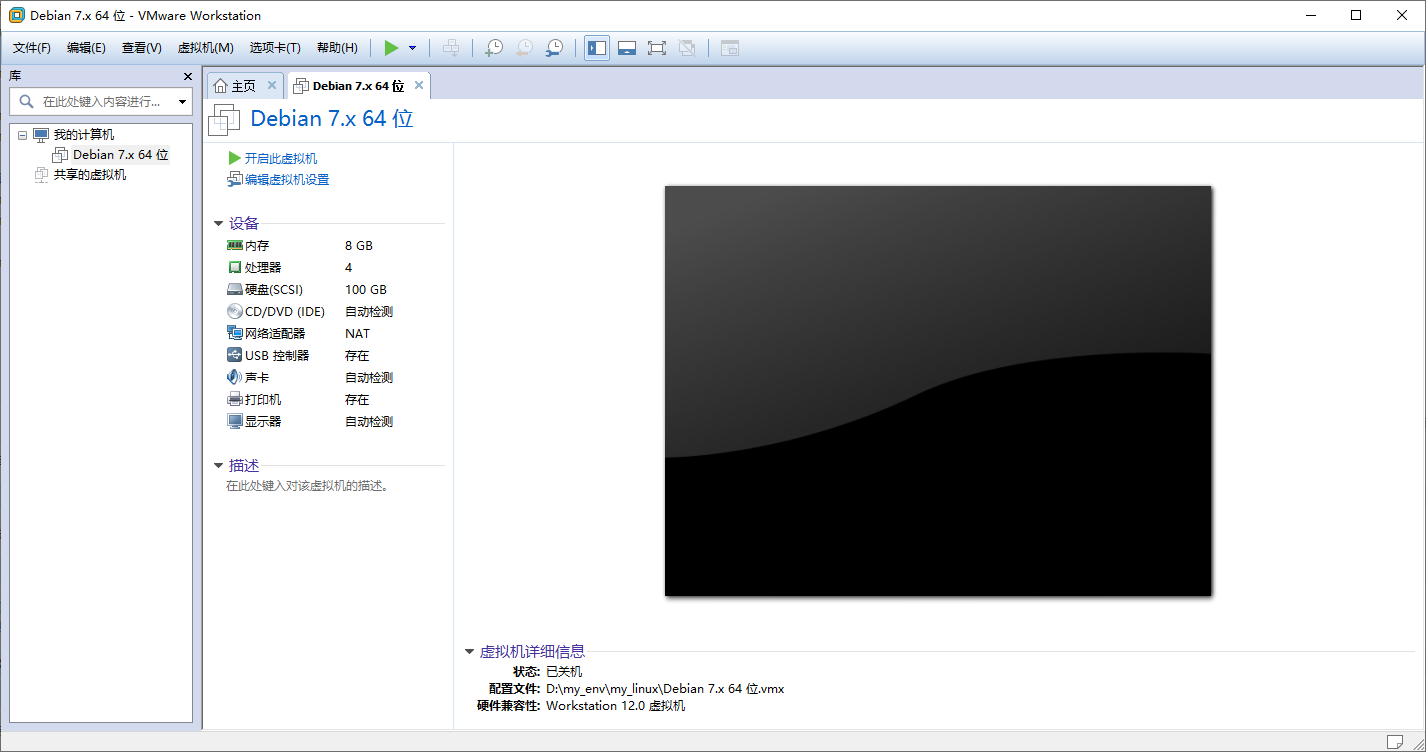
配置镜像
点击CD/DVD,读入镜像文件
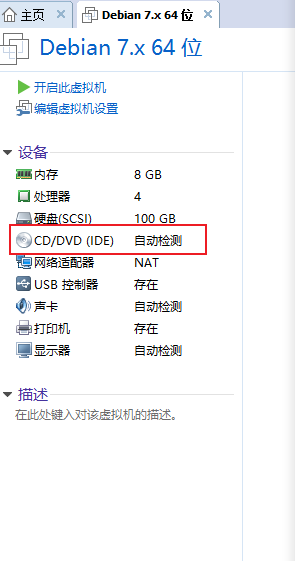
选择你下载的镜像文件Centos-7-X86_64-DVD-2009.iso
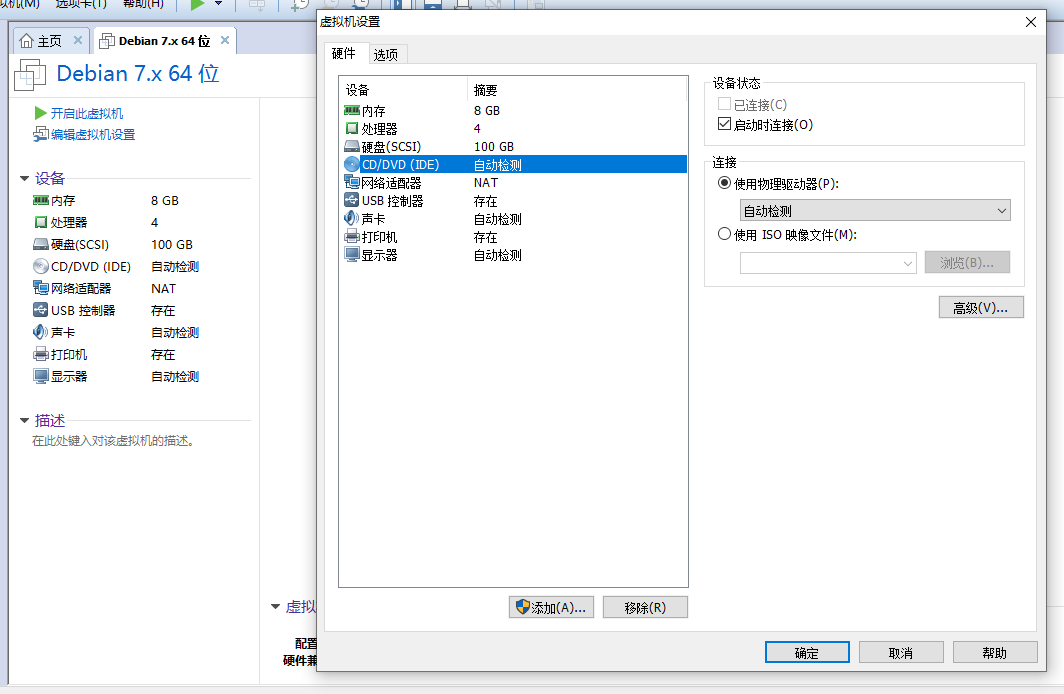

开启虚拟机
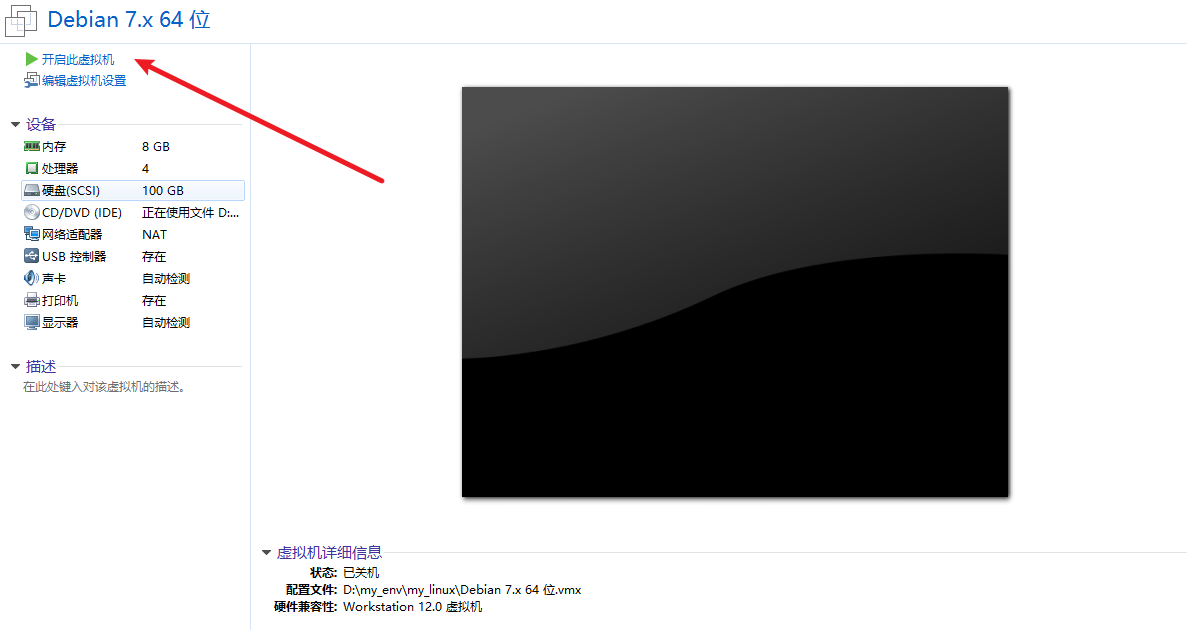
通过上、下键控制光标,选择 Install CentOS 7,当字体变白,表示选中了,回车


选择最小安装和安装位置
选择最小安装即选择安装字符界面,只有命令行,没有图什么的,建议使用字符界面,如果想选择图形界面也可点击选择。安装位置选择自动分区。


设置root密码
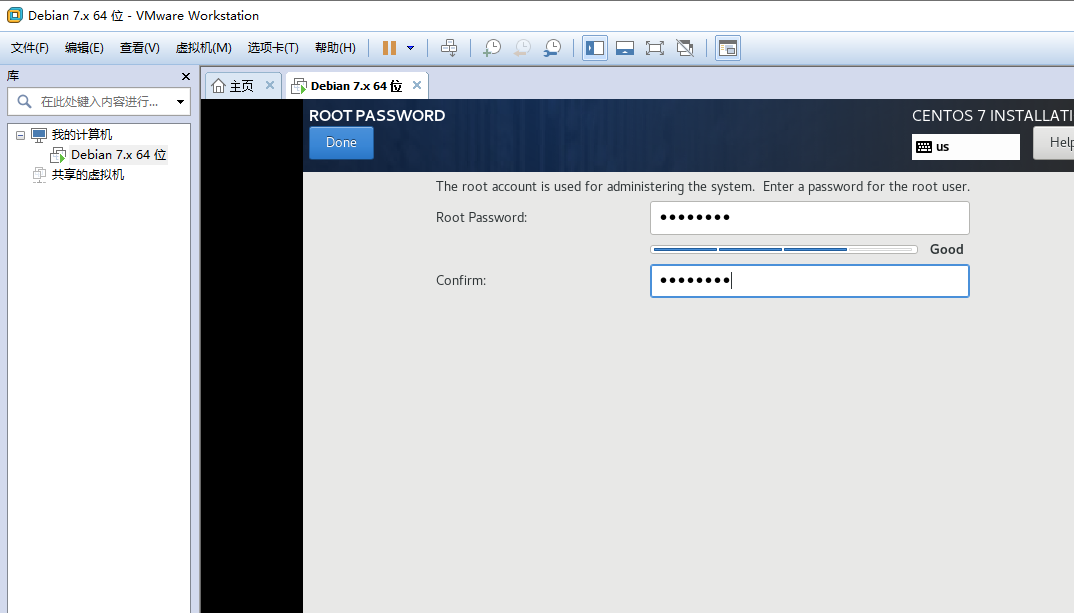
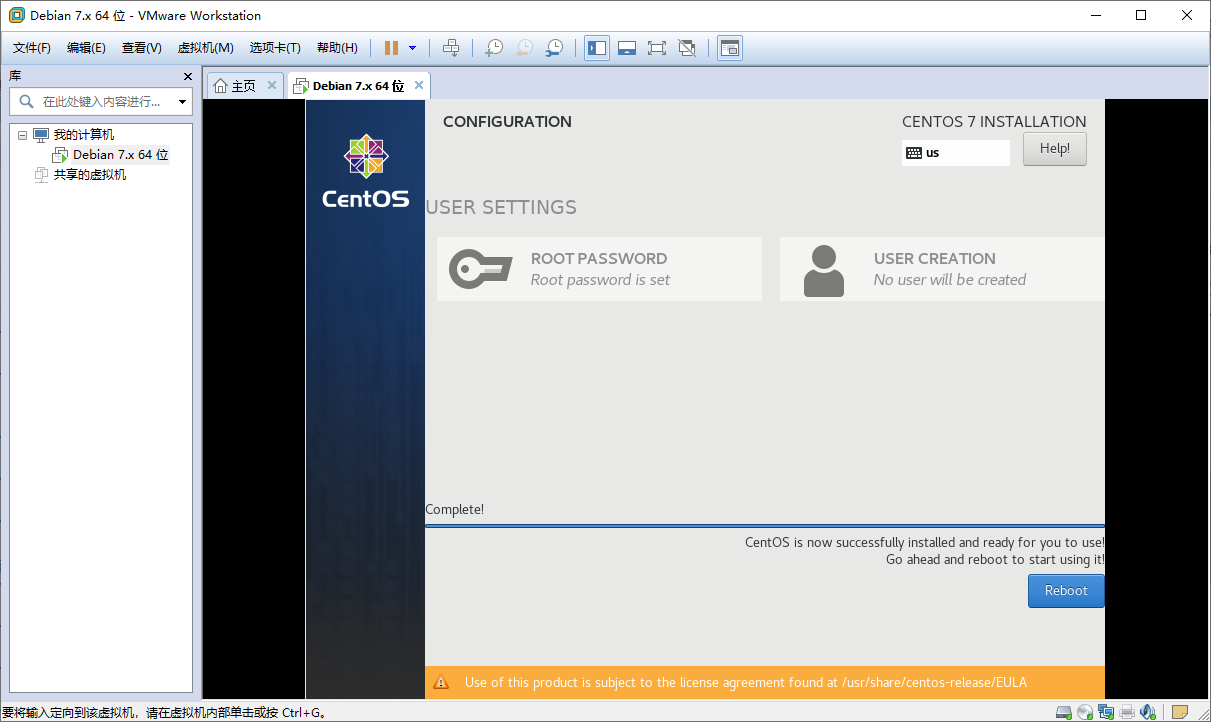
点击reboot,进入我们的虚拟机
输入 用户名 :root, 以及我们刚刚设置的密码
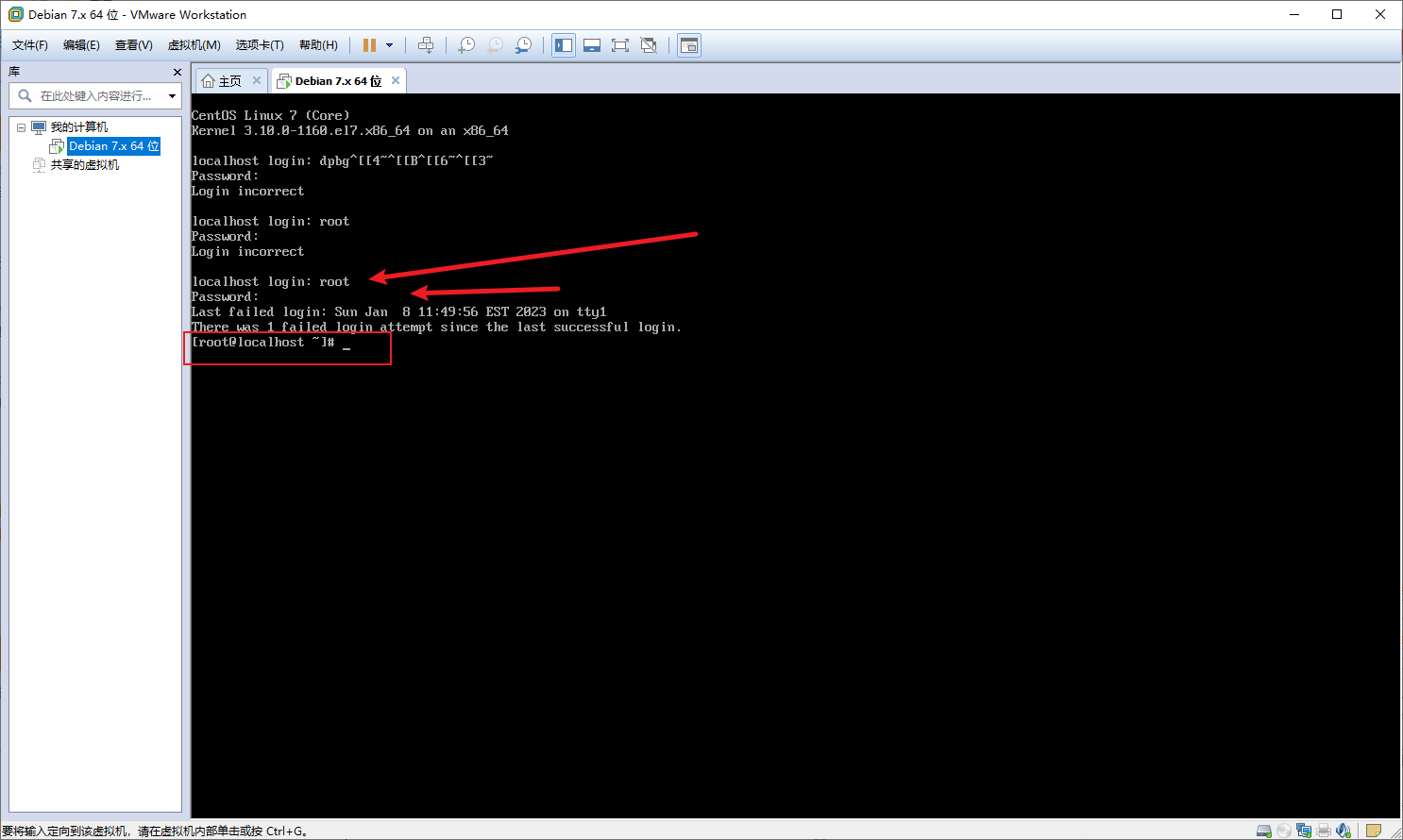
输入指令ip add,查看虚拟机的IP地址
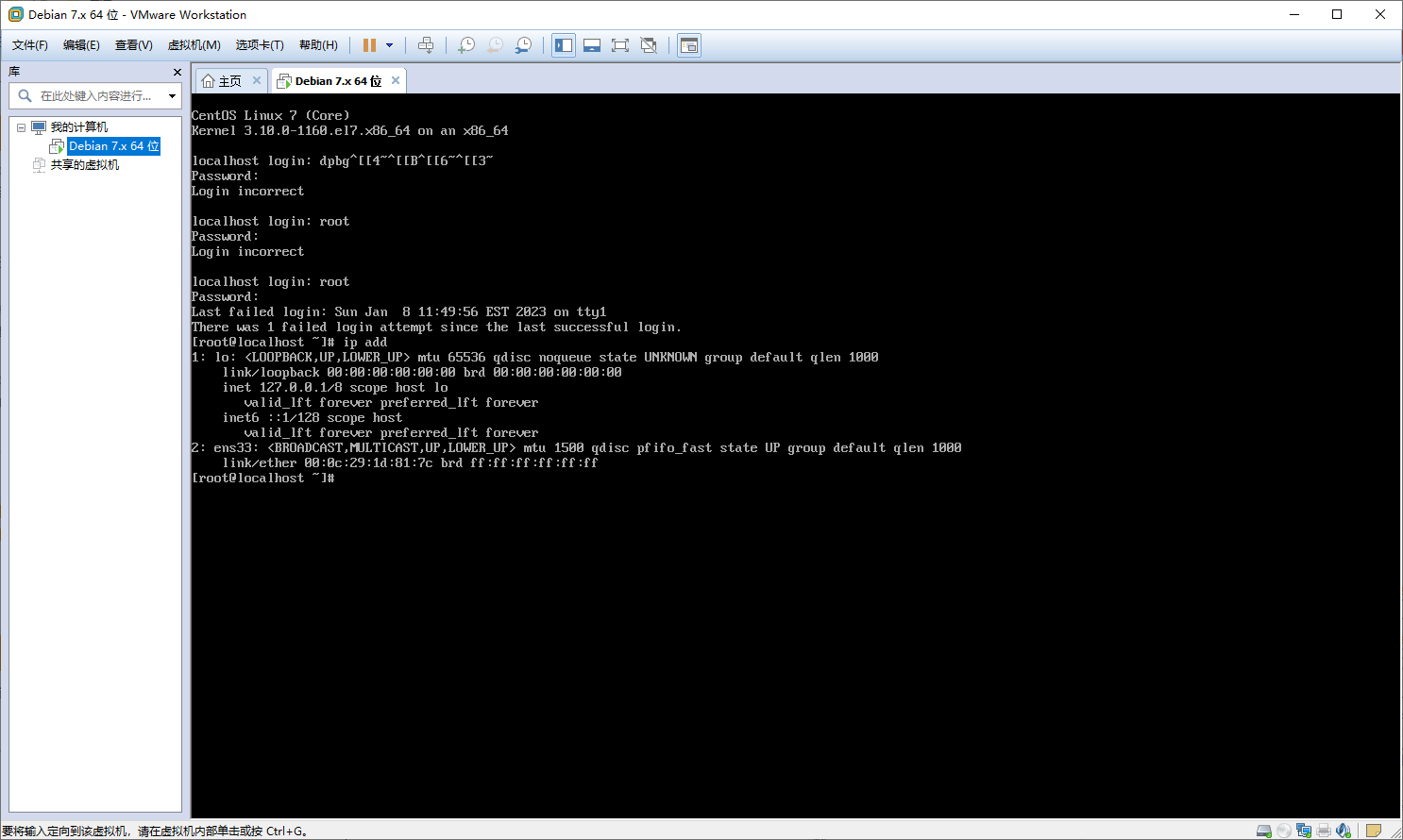
设置网络
1.设置VMVare的默认网关(相当于我们设置路由器):
编辑->虚拟网络编辑器->更改设置->选中VM8>点击NAT设置,设置默认网关为192.168.16.2(根据本地的ipconfig设置)
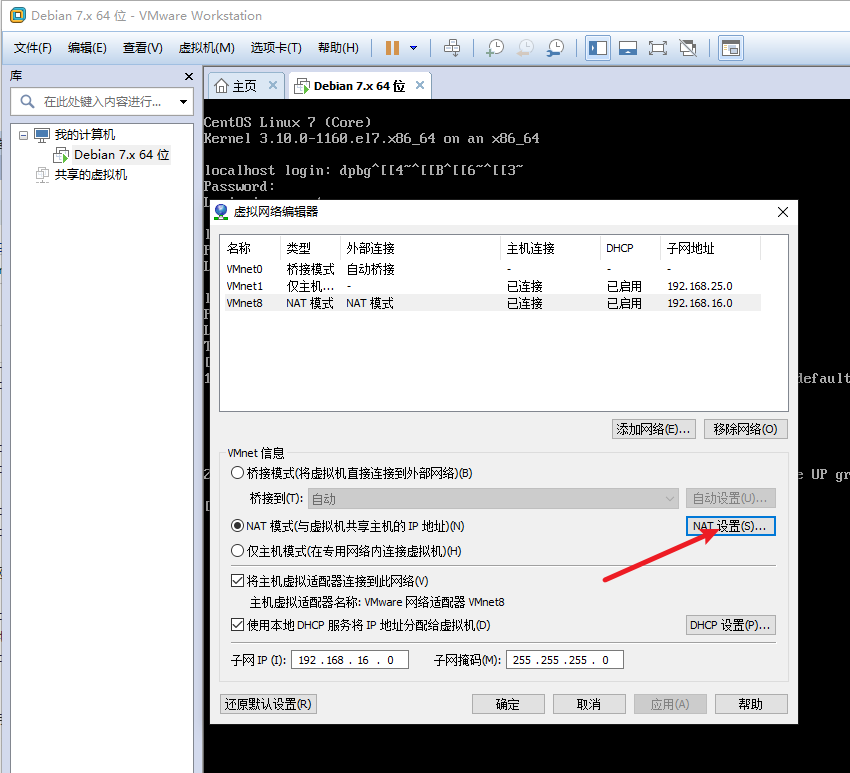
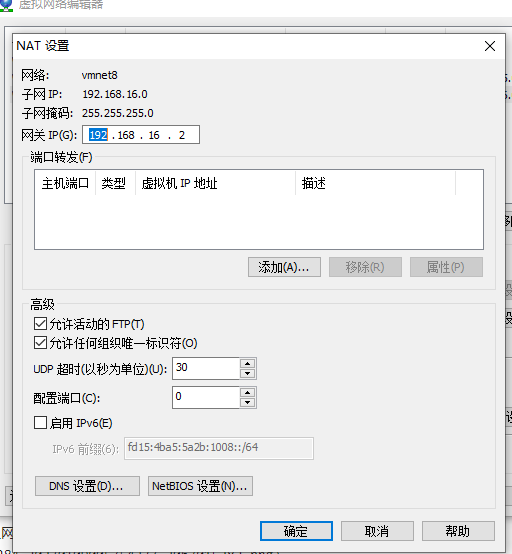
回到我们自己电脑:控制面板\所有控制面板项\网络连接,设置主机ip地址,点击VMnet8,设置ip地址为192.168.182.1,网关为上面设置的网关
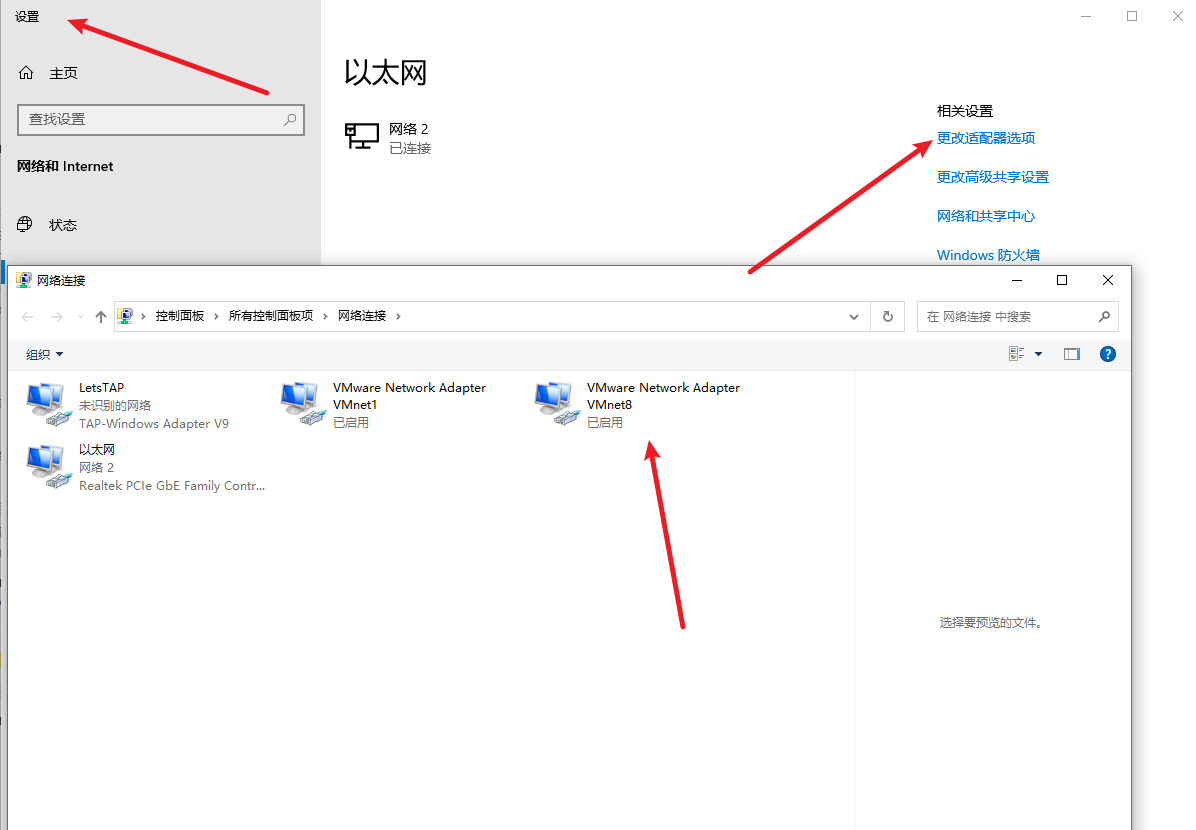
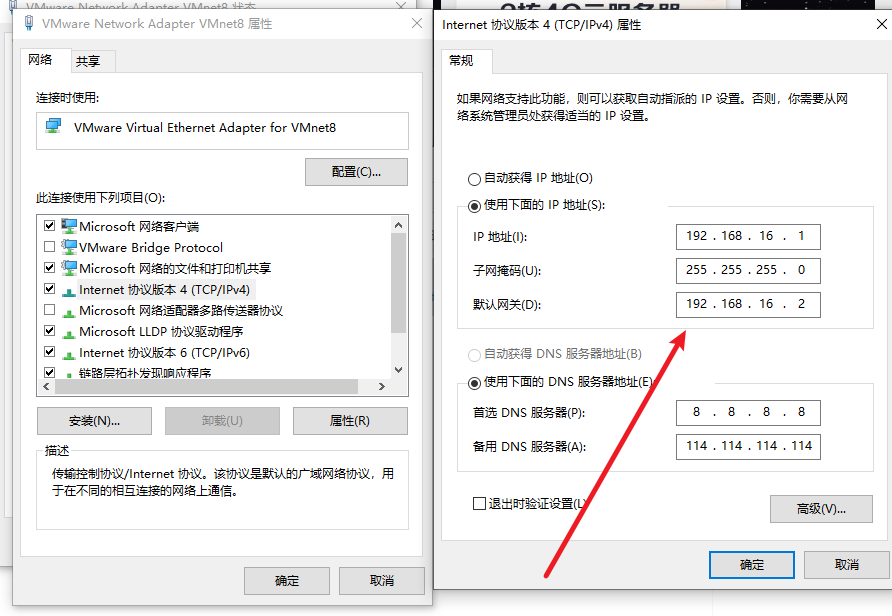
进入虚拟机:虚拟网络编辑器中查看NAT设置中的网关IP
cd /etc/sysconfig/network-scripts/ //进入到网络适配器文件夹中
mv ifcfg-ethXXX ifcfg-eth0 //名字改为ifcfg-eth0
vi ifcfg-eth0 //编辑文件
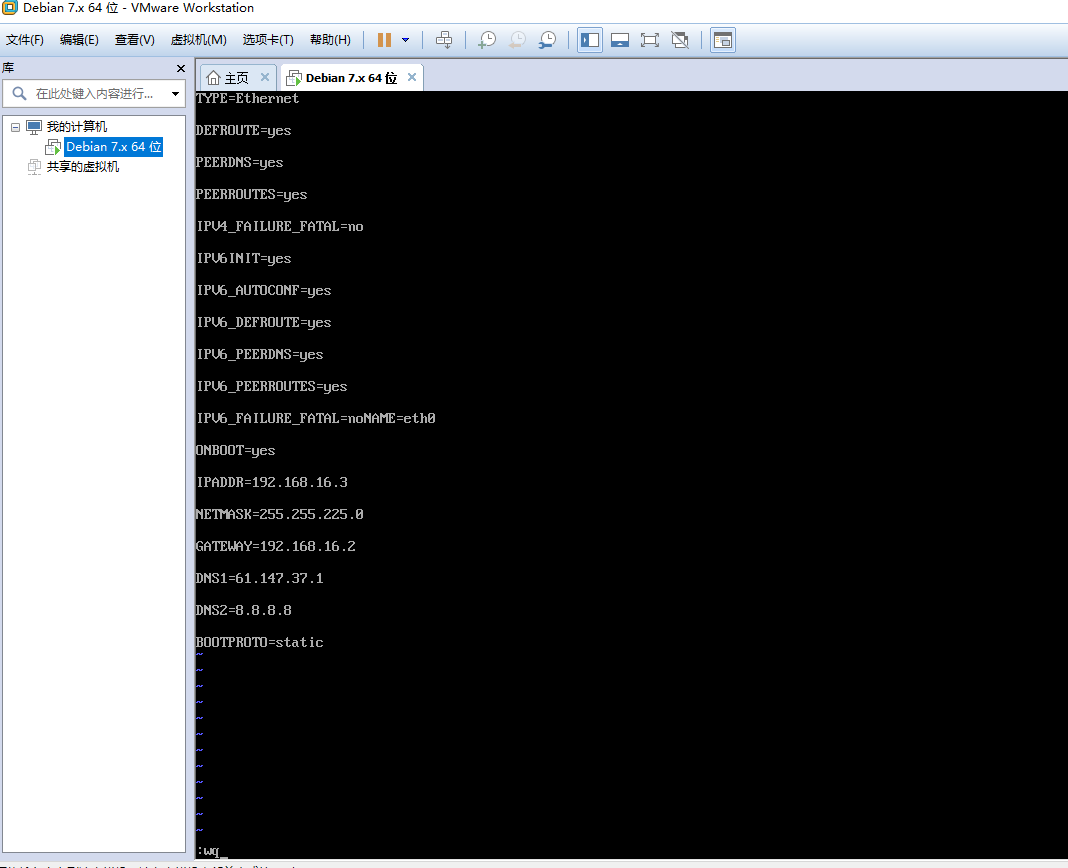
配置如下:
TYPE=Ethernet
DEFROUTE=yes
PEERDNS=yes
PEERROUTES=yes
IPV4_FAILURE_FATAL=no
IPV6INIT=yes
IPV6_AUTOCONF=yes
IPV6_DEFROUTE=yes
IPV6_PEERDNS=yes
IPV6_PEERROUTES=yes
IPV6_FAILURE_FATAL=no
NAME=eth0
ONBOOT=yes
IPADDR=192.168.16.3
NETMASK=255.255.225.0
GATEWAY=192.168.16.2
DNS1=61.147.37.1
DNS2=8.8.8.8
BOOTPROTO=static
保存,然后重启服务
service network restart # 重启网络
ping www.baidu.com # 测试网络
ip add # 查看IP地址

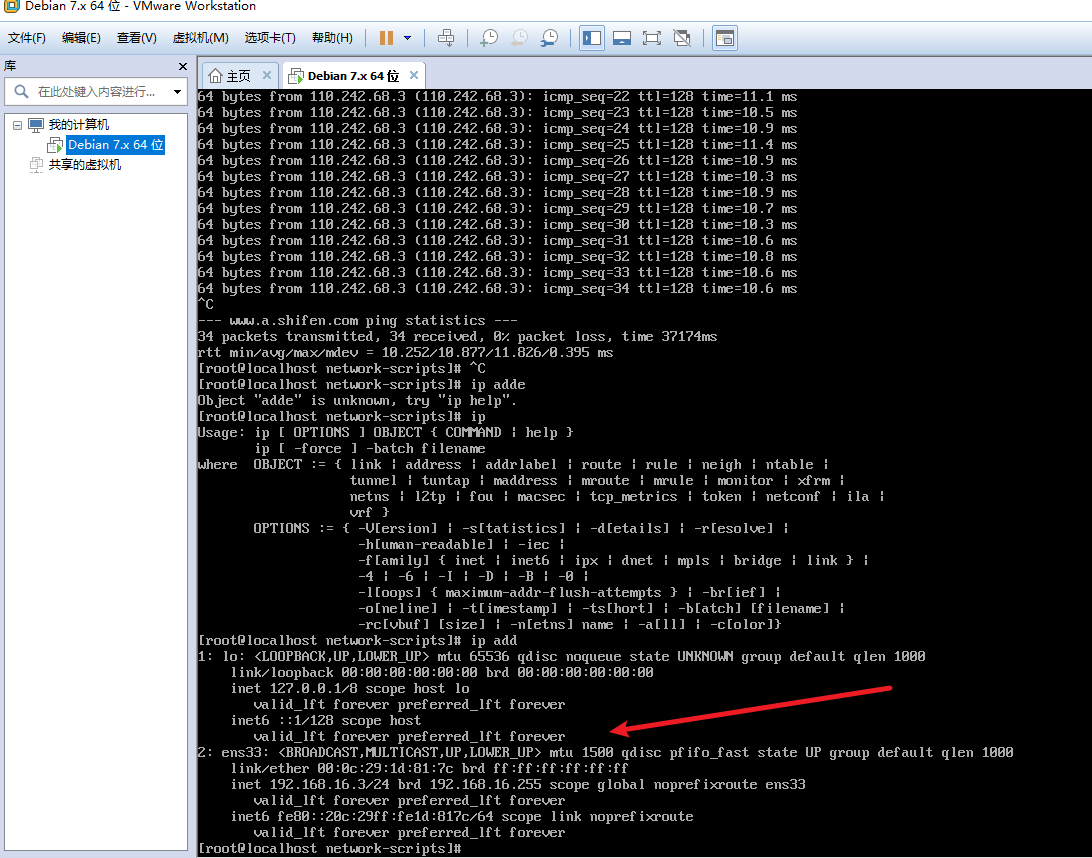
大功告成~
- 今天就写到这里啦~小伙伴们,( ̄ω ̄( ̄ω ̄〃 ( ̄ω ̄〃)ゝ我们明天再见啦~~
- 大家要天天开心哦
欢迎大家指出文章需要改正之处~
学无止境,合作共赢